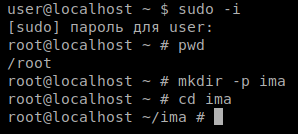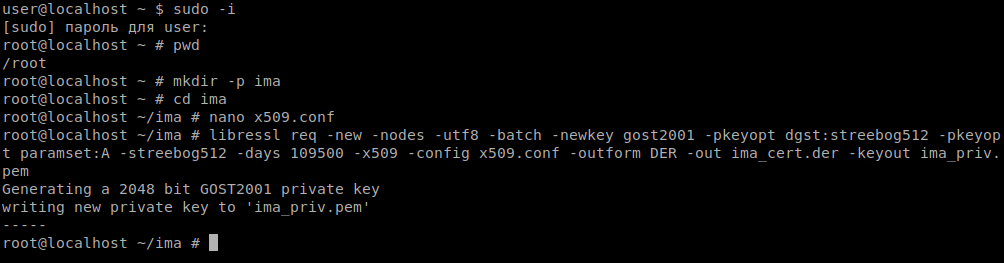IMA — различия между версиями
(→Создание политики IMA) |
|||
| Строка 79: | Строка 79: | ||
=== Создание политики IMA === | === Создание политики IMA === | ||
| − | + | Продолжая работать в консоли root, создайте файл /etc/sysconfig/ima-policy | |
| + | |||
| + | Если используется редактор nano, то для этого выполните: | ||
| + | nano /etc/sysconfig/ima-policy | ||
| + | Скопируйте и вставьте текст ниже, нажмите Ctrl+O, Enter, Ctrl+X. | ||
<pre> | <pre> | ||
| Строка 130: | Строка 134: | ||
Выставьте права на этот файл: | Выставьте права на этот файл: | ||
| − | + | chmod 0400 /etc/sysconfig/ima-policy | |
В целом все равно, какие на него права, но в процессе работы системы содержимое политики доступно по адресу /sys/kernel/security/ima/policy с правами 0400, поэтому для единообразия запретим всем, кроме root, читать этот файл. Так нельзя будет узнать применяемую политику IMA без root-прав. | В целом все равно, какие на него права, но в процессе работы системы содержимое политики доступно по адресу /sys/kernel/security/ima/policy с правами 0400, поэтому для единообразия запретим всем, кроме root, читать этот файл. Так нельзя будет узнать применяемую политику IMA без root-прав. | ||
Версия 04:25, 13 апреля 2022
Содержание
Введение
Эта статья описывает настройки и использование замкнутой программной среды в ОС ROSA rosa2021.1 (Fresh/Chrome 12+), rosa2019.05 (Nickel).
Решаемая задача: запрет запуска исполняемых файлов недоверенного происхождения. Администратор сам управляет списком доверенных ключей.
Фиксируется состояние системы путем подписывания имеющихся в ней файлов, а иные файлы не могут быть запущены.
При использовании системы со включенным SELinux загрузитесь в режиме permissive (enforcing=0).
Настройка замкнутой программной среды
Подготовка
Установите необходимые пакеты:
sudo dnf install ima-evm-utils libressl audit ima-inspect
Создание ключей
Создается пара ключей: закрытый и открытый ключи.
Закрытым ключом подписываются файлы, следовательно, к нему не должно быть доступа у тех, кто не должен иметь возможности подписать файлы, и рекомендуется хранить его отдельно, а не на машине, где выполняется запуск подписанных исполняемых файлов.
Открытый ключ должен быть установлен на каждой системе, на которой производится запуск подписанных исполняемых файлов, он используется для проверки валидности подписи. Открытый ключ хранится на диске и загружается в ключницу ядра в initrd.
Ниже описано создание ключевой пары по ГОСТ. Возможно применение RSA.
Откройте консоль root командой:
sudo -i
или:
su -
Создайте каталог «ima»:
mkdir -p ima
Переведите терминал в него:
cd ima
Создайте файл x509.conf с приведенным ниже текстом. Для создания файла откройте консольный текстовый редактор, например, nano, командой:
nano x509.conf
и вставьте текст ниже:
[ req ] distinguished_name = req_distinguished_name prompt = no string_mask = utf8only x509_extensions = myexts [ req_distinguished_name ] O = IMA CN = Executable Signing Key emailAddress = ivan@petrov.tld [ myexts ] basicConstraints=critical,CA:FALSE keyUsage=digitalSignature subjectKeyIdentifier=hash authorityKeyIdentifier=keyid
Значения полей O, CN, emailAddress являются произвольными, можно заменить их на свои.
Сохраните файл. Если используется редактор nano, то последовательно нажмите: Ctrl+O, Enter, Ctrl+X.
Теперь создайте пару ключей:
libressl req -new -nodes -utf8 -batch -newkey gost2001 -pkeyopt dgst:streebog512 -pkeyopt paramset:A -streebog512 -days 109500 -x509 -config x509.conf -outform DER -out ima_cert.der -keyout ima_priv.pem
ima_cert.der — открытый ключ, ima_priv.pem — закрытый.
Создайте каталог с открытыми ключами:
mkdir -p /etc/keys/ima
Все ключи из этого каталога будут импортированы в ядро на этапе initrd.
Скопируйте созданный открытый ключ в этот каталог:
cp -v ima_cert.der /etc/keys/ima/ima_cert.der
Создание политики IMA
Продолжая работать в консоли root, создайте файл /etc/sysconfig/ima-policy
Если используется редактор nano, то для этого выполните:
nano /etc/sysconfig/ima-policy
Скопируйте и вставьте текст ниже, нажмите Ctrl+O, Enter, Ctrl+X.
# PROC_SUPER_MAGIC dont_measure fsmagic=0x9fa0 dont_appraise fsmagic=0x9fa0 # SYSFS_MAGIC dont_measure fsmagic=0x62656572 dont_appraise fsmagic=0x62656572 # DEBUGFS_MAGIC dont_measure fsmagic=0x64626720 dont_appraise fsmagic=0x64626720 # TMPFS_MAGIC dont_measure fsmagic=0x01021994 dont_appraise fsmagic=0x01021994 # RAMFS_MAGIC dont_appraise fsmagic=0x858458f6 # DEVPTS_SUPER_MAGIC dont_measure fsmagic=0x1cd1 dont_appraise fsmagic=0x1cd1 # BINFMTFS_MAGIC dont_measure fsmagic=0x42494e4d dont_appraise fsmagic=0x42494e4d # SECURITYFS_MAGIC dont_measure fsmagic=0x73636673 dont_appraise fsmagic=0x73636673 # SELINUX_MAGIC dont_measure fsmagic=0xf97cff8c dont_appraise fsmagic=0xf97cff8c # CGROUP_SUPER_MAGIC dont_measure fsmagic=0x27e0eb dont_appraise fsmagic=0x27e0eb # CGROUP2_SUPER_MAGIC dont_measure fsmagic=0x63677270 dont_appraise fsmagic=0x63677270 # NSFS_MAGIC dont_measure fsmagic=0x6e736673 dont_appraise fsmagic=0x6e736673 appraise func=BPRM_CHECK appraise_type=imasig appraise func=BPRM_CHECK appraise_type=imasig appraise func=FILE_MMAP mask=MAY_EXEC appraise_type=imasig appraise func=FILE_MMAP mask=MAY_EXEC appraise_type=imasig #appraise func=MODULE_CHECK appraise_type=imasig #appraise func=FIRMWARE_CHECK appraise_type=imasig # this is only for newer kernels that support loading policies # from file by writing the file path to the ima sysfs node #appraise func=POLICY_CHECK appraise_type=imasig
Выставьте права на этот файл:
chmod 0400 /etc/sysconfig/ima-policy
В целом все равно, какие на него права, но в процессе работы системы содержимое политики доступно по адресу /sys/kernel/security/ima/policy с правами 0400, поэтому для единообразия запретим всем, кроме root, читать этот файл. Так нельзя будет узнать применяемую политику IMA без root-прав.
Подписывание файлов в системе
Теперь необходимо подписать все исполняемые файлы, в т.ч. скрипты, иные файлы, которые mmap()-ятся с PROT_EXEC, в т.ч. разделяемые библиотеки *.so*.
Для подписывания выполните следующие действия от root (войдя в root-консоль, например, с помощью sudo -i или su -):
FS="$(findmnt --output FSTYPE / | tail -n1)" echo "$FS" touch failed.log set -x; find / -fstype "$FS" -type f -executable | sort -u | while read -r line ; do if ! evmctl ima_sign --hashalgo streebog512 --key ima_priv.pem "$line" ; then echo "$line" >> failed.log; fi; done ; set +x set -x; for D in /lib /lib64 /usr/lib /usr/lib64; do find "$D" -fstype $FS -\! -executable -type f -name "*.so*" | sort -u | while read -r line ; do if ! evmctl ima_sign --hashalgo streebog512 --key ima_priv.pem "$line"; then echo "$line" >> failed.log; fi; done; done; set +x
Выполните
cat failed.log
и убедитесь, что этот файл пуст, а значит в процессе подписывания не возникло ошибок.
Сборка initrd с поддержкой IMA
Создайте файл /etc/dracut.conf.d/10-ima.conf (запуская текстовый редактор с правами root) со следующим содержимым:
add_dracutmodules+=" integrity "
Пересобериет initrd:
sudo systemd-initramfs-gen
Обратите внимание, что в initrd должны попасть уже подписанные файлы.
Пробный запуск подписанной системы
Запустите систему с добавлением
ima_appraise=log
в cmdline ядра, добавив это непосредственно в загрузчике Grub или в /etc/default/grub в переменной GRUB_CMDLINE_LINUX_DEFAULT и выполнив sudo update-grub2.
В этом режиме система не будет запрещать запуск неподписанных файлов, но будет записывать попытки их запуска. Посмотрите, нет ли в логе событий безопасности сообщений от IMA:
sudo grep -i ima /var/log/audit/audit.log
Должно быть пусто. На системах с мандатной защитой нужно иметь права на чтение логов аудита (secadm_r).
Проверьте наличие подписи у файлов:
[root@rosa2019 ~]# ima_inspect /bin/bash /bin/bash security.ima ------------ digital signature version 2 digest algorithm: streebog512 key-id v2 (gpg compatible): 5ac982c4 signature length: 1024 bits signature data: afbe5f078a9a052c eda2683037c92b40 dab77e6f7fcf2d42 bdce159ef64097ad 9db7b39124fa9f5c ea04c010248e65d4 6ce4d8dcf692d124 62447ccdf53e979c 16ca24090c175f55 81218c5e024a5d6e 57c81d2511bc1311 0b9479aaa04605a5 cbf0b5c1f64aca04 47ab95abd392de8c 08d2683bc1f3c4a4 e6355635c1608671 security.evm ------------ no such attribute [root@rosa2019 ~]# evmctl ima_verify --key /etc/keys/ima/ima_cert.der /bin/bash key 1: 5ac982c4 /etc/keys/x509_evm.der /bin/bash: verification is OK [root@rosa2019 ~]#
Боевой запуск и проверка работы
Запустите без ima_appraise=log. Система должна запуститься и работать штатно.
Теперь проверим работу защиты от запуска неподписанных исполняемых файлов.
Создайте копию существующего исполняемого файла:
cp -v /bin/cat cat.copy
Дайте ему права на исполнение:
chmod +x cat.copy
Попробуйте его запустить и получите ошибку:
$ ./cat.copy -bash: ./cat.copy: Отказано в доступе
При этом в логе аудита появляется запись о запрете запуска неподписанного файла:
# grep -i ima /var/log/audit/audit.log | tail -n 1 type=INTEGRITY_DATA msg=audit(1610966070.898:250): pid=7021 uid=0 auid=1000 ses=2 op=appraise_data cause=IMA-signature-required comm="bash" name="/root/cat.copy" dev="sda2" ino=2759743 res=0 errno=0